파워포인트 PPT 표 셀 행 열 높이 너비 동일하게 일정하게 같게 하기
파워포인트 작업 시 입력한 값을 정렬해서 보기 위해 표를 삽입하고 데이터를 입력하기도 합니다.
표 삽입을 하면 처음엔 높이와 너비가 모두 같게 생성되지만 글자를 입력하고
여러 작업을 하면서 너비나 높이가 달라지기도 하는데요
아래 표가 삽입되어 있고 높이와 너비가 다르게 되어 있는데요
모두 동일하게 맞춰보겠습니다.

표 선택 후 상위 메뉴 중 [레이아웃]을 선택 합니다.

하위 메뉴가 나오면 [행 높이를 같게]를 선택합니다.
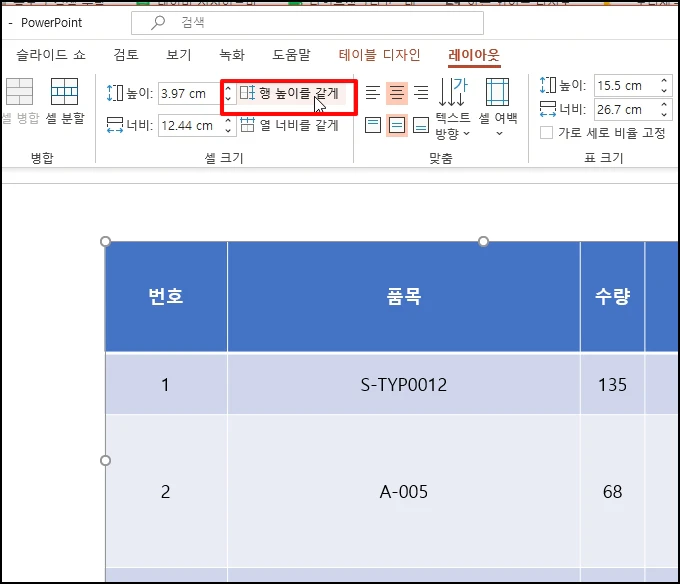
높이가 모두 동일하게 조정됩니다.
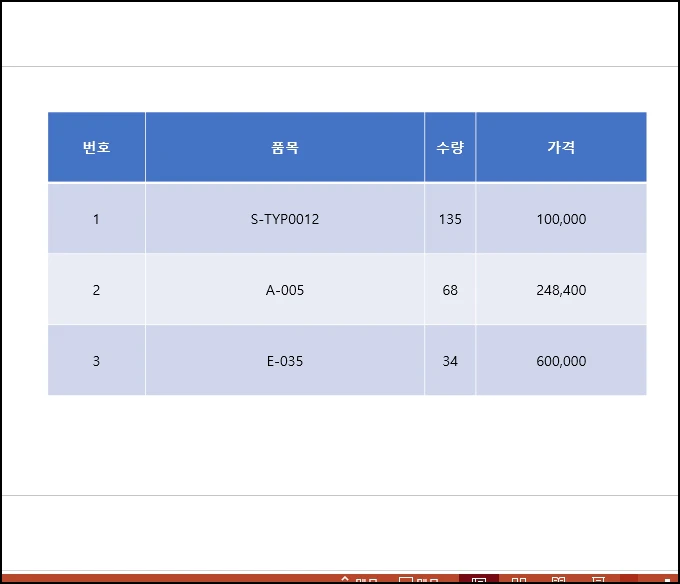
너비를 같게 하려면 [열 너비를 같게]를 선택합니다. 너비가 모두 같게 맞춰졌습니다.

파워포인트 PPT 표 셀 행 열 높이 너비 동일하게 일정하게 같게 하기를 알아보았습니다.
반응형
